VS Code配置 SonarLint , SonarQube
前提:Sonar Server 已經被配置完備
VSCode 中關聯並應用已配置好的 Sonar Lint 規則
1. 下載SonarLint
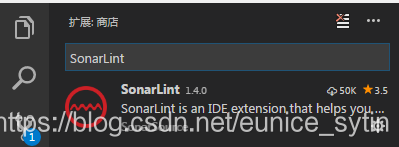
商店中搜索SonarLint下載
2.配置java jar環境
下載SonarLint之後,如果電腦沒有java環境會在左下角提示,需要下載jar並配置環境
1)下載對應版本jar安裝
2)配置jar的環境變數:計算機右鍵->屬性->高階系統設定->系統變數點選Path編輯,在最後面加上jar的路徑如:;C:\Program Files\Java\jdk-11.0.1\bin;C:\Program Files\Java\jre1.8.0_192\bin;
3)檢查是否配置成功

4) vscode 使用者設定
ctrl+alt+p 搜尋User Settings(快捷鍵根據設定的快捷鍵使用)

在使用者設定里加上 “sonarlint.ls.javaHome”: “C:\Program Files\Java\jre1.8.0_192”
5)注:1.按照操作如果jar配置沒成功可以重啟電腦試試。2.設定完User Settings會提示重啟編輯器,按操作重啟就好。
3.安裝SonarQube
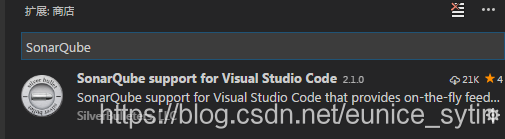
4.配置SonarQube
1.sonar lint 全域性配置檔案
快捷鍵開啟命令搜尋功能 ctrl+alt+p,輸入Sonar
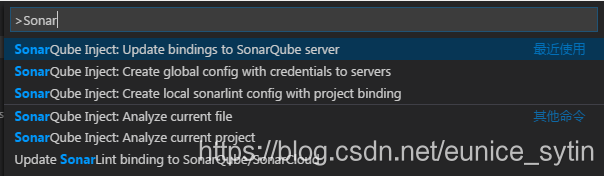
選擇Create global config with credentials to servers,出現提示

點選 open global.json
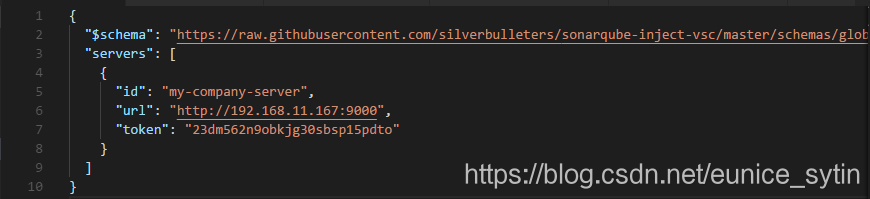
id:與具體工程關聯的唯一識別符號,在具體工程配置檔案中會用到
url:sonar server 所在的地址
token:能進入 sonar server 的用於驗證使用者身份的一串字元
2.sonar lint 全域性配置檔案
快捷鍵開啟命令搜尋功能 ctrl+alt+p,輸入Sonar
選擇 Create local sonarlinet config with project binding,出現提示。

點選 Open sonarlint.json

serverId:即配置全域性檔案時的 id
projectKey:sonar server 上的工程唯一標識
3.更新來自 Sonar Server 的規則
快捷鍵開啟命令搜尋功能 ctrl+alt+p,輸入Sonar
選擇 Update bindings to SonarQube server,出現下面提示,表明關聯繫結成功!
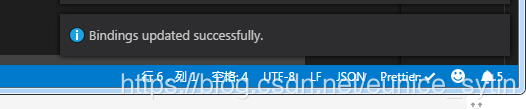
4.其他命令
Analyze current file:重新分析當前檔案
Analyze current project:重新分析當前工程所有檔案
